Распореди слајдова у ПоверПоинт-у
ПоверПоинт-ови уграђени распореди слајдова дају вам свестраност и креативност која вам је потребна да креирате пројекције слајдова које јасно и ефикасно преносе вашу поруку. Ево неколико савета који ће вам помоћи да користите распореде слајдова у свом току посла и информације о структури које допиру до ваше публике.
Ова упутства се односе на Упориште 2019, 2016, 2013, 2010; ПоверПоинт за Мицрософт 365, ПоверПоинт Онлине, ПоверПоинт за Мац, ПоверПоинт за иПхоне и ПоверПоинт за Андроид.
Разумевање отварања ПоверПоинт слајда
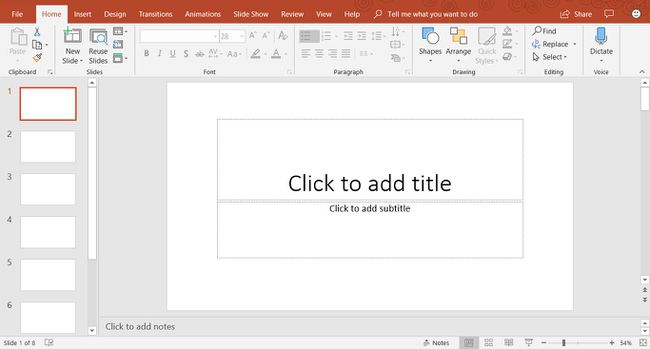
Када први пут отворите ПоверПоинт, ваш екран личи на слику изнад и укључује ове области:
- Окно слајдова: Свака страница презентације се зове а Тобоган. Нове презентације се отварају са насловним слајдом у нормалном приказу. Окно слајдова је место где ћете додати текст, слике и друге елементе приказа екрана који су део ваше презентације.
- Таблица слајдова: Ова област се пребацује између приказа слајдова и Оутлине виев. Приказ слајдова приказује малу слику свих слајдова у вашој презентацији. Приказ структуре приказује хијерархију текста у вашим слајдовима.
- Менији:Овај део корисничког интерфејса (УИ) је познат као Риббон. Трака вам омогућава приступ свим ПоверПоинт функцијама и командама.
Када отворите нову презентацију у ПоверПоинт-у, први слајд је насловни слајд и садржи чуваре места за текст. Да бисте прилагодили овај изглед слајда, изаберите текст чувара места и унесите нови наслов и поднаслов.
Додајте нови ПоверПоинт слајд
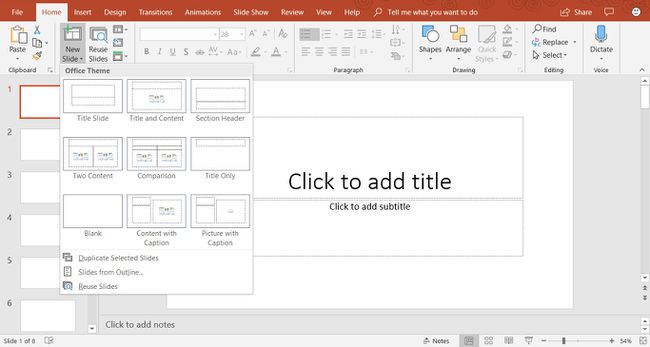
Да бисте додали нови слајд у своју презентацију, изаберите Кућа > Нови слајд. Ово додаје изглед слајда наслова и садржаја. Ово је подразумевани распоред слајда и садржи чуваре места за наслов, текст за набрајање, слике, и илустрације.
Ако вам је потребан други тип слајда, изаберите Ново Превуците стрелицу надоле. Ово отвара мени који садржи девет различитих распореда слајдова. Изаберите један од ових распореда слајдова да бисте га додали у своју презентацију.
Када изаберете Кућа > Нови слајд, додаје се нови слајд користећи тренутни распоред слајда. На пример, ако тренутни слајд на екрану користи изглед слајда Слика са натписом, нови слајд ће такође бити тог типа.
Радите са насловом и слајдом садржаја

Изглед слајда наслова и садржаја садржи чуваре места за наслов, листу за набрајање, слике и илустрације.
Да бисте овом слајду додали текст за набрајање, изаберите чувар места за набрајање и унесите нови текст. Сваки пут када притиснете Ентер, појављује се нова ознака за следећи ред текста.
Да бисте додали садржај који није текст у изглед слајда наслова и садржаја, изаберите икону из скупа од шест типова садржаја. Различити типови садржаја који се могу уметнути у овај распоред слајдова укључују табелу, графикон, СмартАрт графика, слике, онлајн слике и видео.
Промените ПоверПоинт распоред слајдова
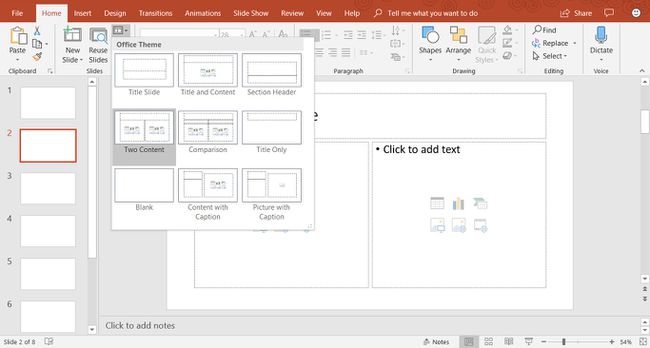
Ако сте креирали слајд и не волите распоред, промените га у један од девет различитих избора изгледа слајда у ПоверПоинт-у. Прикажите слајд који желите да промените у окну слајдова и изаберите Кућа > Лаиоут (у ПоверПоинт 2019, изаберите Распоред слајда) да видите листу доступних распореда слајдова. Тренутни изглед слајда је истакнут. Изаберите други распоред слајда и тренутни слајд ће преузети овај нови изглед слајда.
Ево описа сваког од уграђених распореда слајдова:
- Наслов слајда: Користите насловни слајд на почетку своје презентације да бисте представили своју тему.
- Наслов и садржај: Подразумевани изглед слајда и најчешће коришћени распоред слајда.
- Заглавље одељка: Одваја различите делове исте презентације.
- Тво Цонтент: Користите овај распоред слајда да бисте приказали две колоне текстуалног и графичког садржаја.
- Поређење: Слично изгледу слајда са два садржаја, али овај тип слајда такође укључује оквир за текст заглавља преко сваке врсте садржаја. Користите овај тип распореда слајдова да упоредите два типа истог типа садржаја (на пример, два различита графикона).
- Само наслов: Користите овај распоред слајда ако желите да поставите само наслов на страницу, а не наслов и поднаслов. Област испод наслова је празна тако да остали садржаји (као што су цлип арт, Уметност речи, слике или графикони) могу се додати по потреби.
- Празно: Изглед празног слајда се често користи када слици или другом графичком објекту нису потребне додатне информације.
- Садржај са натписом:Садржи две колоне за текст и садржај. Лева колона садржи чуваре места за текст. Десна колона садржи чуваре места за слике и илустрације.
- Слика са натписом: Овај изглед слајда је сличан изгледу слајда Цонтент Витх Цаптион. Лева страна садржи чувар места за текст, а десна чувар места за слику која се чува на вашем рачунару или налогу у облаку.
Радите са картицом ПоверПоинт слајдови
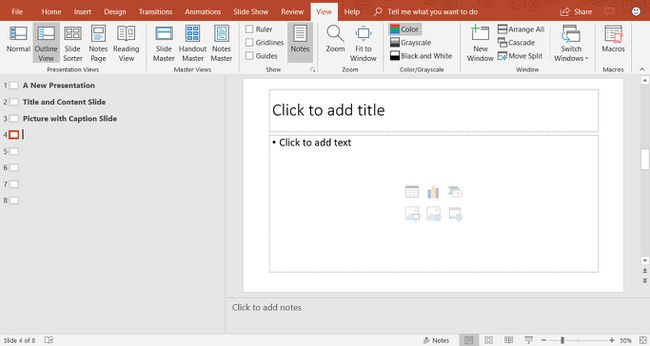
Картица Слајдови се налази на левој страни ПоверПоинт екрана. Подразумевано подешавање је Нормално и приказује се сличица приказе слајдова у вашој презентацији. Ако бисте радије видели нацрт своје презентације, изаберите Поглед > Оутлине Виев.
Сваки пут када додате нови слајд, минијатурна верзија тог слајда се појављује на картици Слајдови на левој страни екрана. Изаберите сличицу да бисте тај слајд поставили у окно слајдова ради уређивања.
Прилагодите ПоверПоинт слајд
Нисте ограничени на изглед слајда како се први пут појављује у ПоверПоинт-у. Можете да додајете, померате и уклањате оквире за текст и друге објекте у било ком тренутку на било ком слајду.
Ако ниједан распоред слајда не одговара вашим специфичним потребама, уметните празан слајд и додајте оквире за текст или друге објекте који ће одговарати информацијама које желите да пренесете.
